睡人亭トップ→授業用→MS-IMEを使いこなす→IMEパッドの手書き入力機能を利用:その1
新タイプの使い方
新タイプの手書き入力は、Windows XPでは一般的な形で目にする事が無いのですが、Windows 2000+Word2002の組み合わせだと、こちらのタイプを利用する事になります。
IMEツールバーの![]() [IMEパッド]を左クリックし、リストから[手書き]を選択します。
[IMEパッド]を左クリックし、リストから[手書き]を選択します。
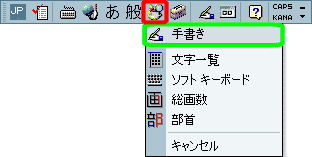
手書き入力パッドが起動します。
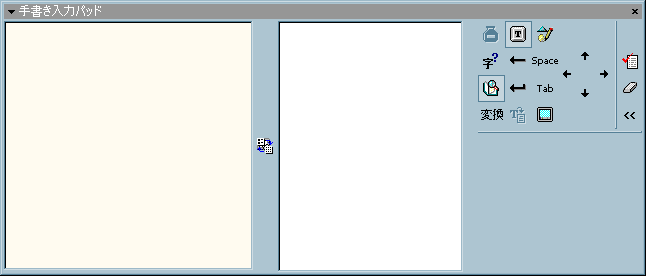
ウィンドウの左側の枠を[入力枠]と呼び、ここに手書き入力をします。
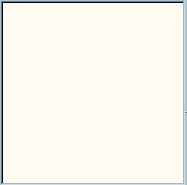
右側のウィンドウに変換候補の文字が表示されます。
もしのようなウィンドウが表示されていなければ、![]() [手書き検索]ボタンを押してください。
[手書き検索]ボタンを押してください。
[手書き検索]モードで認識される文字は、JIS X 0208の範囲内になります。
JIS X 0221(いわゆる補助漢字)の範囲の文字を認識したい場合は、![]() を左クリックして[手書き検索モード]を解除してください。
を左クリックして[手書き検索モード]を解除してください。
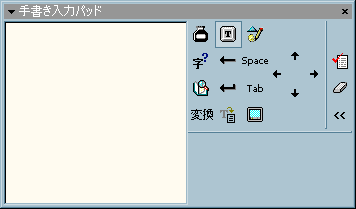
ただし、半自動的に文字を認識しますので、認識率が格段に劣ります。
入力方法は以下の通りです。
- 一画目の起点にマウスカーソルを移動し、左ボタンを押します。
- ボタンを[押したまま]、一画目の終点に向かってマウスを動かします。
- 一画目の終点に着いたらマウスのボタンを離します。
- 後は、これを繰り返して目的の文字を書いてください。
- 左ボタンは一角書き終わる毎に必ず離す必要があります。
- 間違った筆画を書いた場合、
 [消去]ボタンを左クリックすると入力枠がクリアされます。
[消去]ボタンを左クリックすると入力枠がクリアされます。 - 変換候補は自動的に認識・表示されます。
- 一角増える毎に、変換候補の数が絞られます。
- もし目的の文字が見つかれば、そこにマウスカーソルを合わせて左クリックしてください。
- アプリケーション上に入力・確定されます。
新タイプの「手書き入力」では、JIS X 0208 + JIS X 0221の範囲で文字が入力できますが、認識率が格段に劣ります。
従って、一端メモ帳等に入力した文字をコピーしてWordに貼り付けた方が、効率よく手書き入力が進みます。
授業では、メモ帳に貼り付けないで利用できる立命館の共用パソコンに特化した裏技を使った入力方法について説明します。
WindowsXPとWord2002の組み合わせでは、旧タイプのみの使用になっています。
Windows2000+Word2002上で、旧タイプの手書き入力を利用する裏技
上記のように、新タイプでJIS X 0221(いわゆる補助漢字)の範囲の文字を手書き入力する場合、認識率が格段に劣ります。
従って、一端秀丸等に入力した文字をコピーしてWordに貼り付けた方が、効率よく手書き入力が進みます。
ここでは、秀丸を経由してWordに貼り付ける方法について説明します。
裏技の使い方
Word2002を起動します。
次に[スタートメニュー]→[プログラム]→[秀丸]の順に選択して秀丸を起動してください。
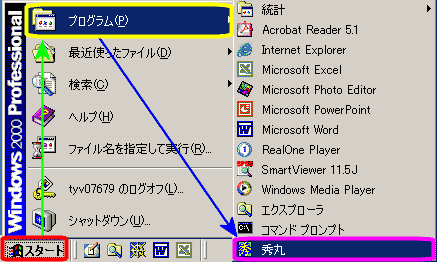
デスクトップ上の秀丸のアイコンを左ダブルクリックしても起動できます。

秀丸が起動しました。
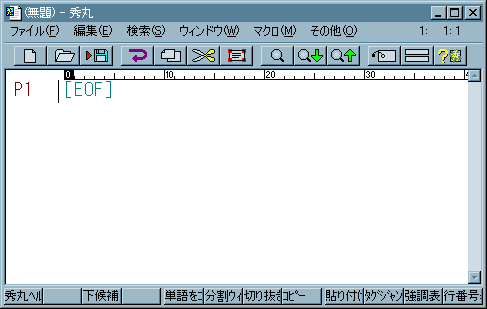
IMEツールバーの![]() [IMEパッド]を左クリックし、リストから[手書き]を選択します。
[IMEパッド]を左クリックし、リストから[手書き]を選択します。
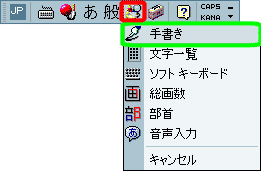
旧タイプの[手書き入力パッド]が起動します。秀丸では旧タイプの[手書き入力パッド]しか利用できません。
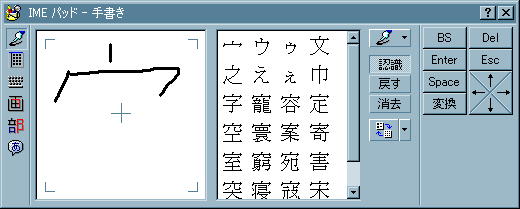
旧タイプの[手書き入力パッド]の使い方は、このページを参照してください。
入力後、入力した文字を選択してメニューの[編集]→[コピー]を選択します。
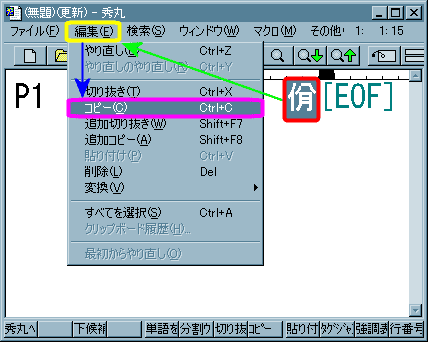
Wordに切り替え後、貼り付け先を左クリックしてマウスカーソルを移動し、メニューの[編集]→[貼り付け]を選択します。
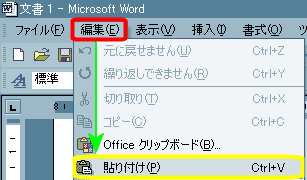
これで、Wordに文字が貼り付けられました。
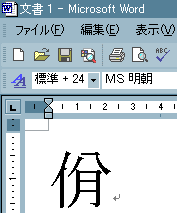
注意事項
手書き入力パットで入力した漢字の中には、JIS X 0221(補助漢字)相当部分も含まれています。
手書き入力パット上ではでは、JIS X 0218(JIS第一・第二水準)と、特に区別無く用いられています。
日本語フォントの中には、補助漢字に対応したグリフ(字体)を用意していない場合があります。
そのような場合には、フォントの選択肢が減ることになります。
また、これらが含まれた文書ををプリンタで印刷すると、補助漢字相当部分が文字化けしてしまうことがあります。
文字化けした場合、「JIS X 0208に収録されていない文字列を、文字化けせずに正常に印刷する方法」を参考にしてください。
立命館の各教室用・若しくは印刷用パソコンのRICHO製レーザープリンタの場合、普通に印刷しても文字化け無く印刷されるはずです。
読みや熟語が分かっているのに、IMEの辞書に登録されていなかために変換できなかったり、そもそも読みが分からない難漢字を入力するには、IMEパッドの手書き入力を利用しましょう。
Windows2000とOffice Xpとの組み合わせの場合、MS-IME 2003の手書き入力が「旧タイプ」と「新タイプ」の二通りに分かれます。
新タイプは、MS Office XPやInternet Explorerで表示されます。
旧タイプは、一太郎やNetscape Navigator等のそれ以外のソフトで表示されます。
アプリケーションによって、両方を使い分ける事になります。
新タイプの「手書き入力」では、JIS X 0208 + JIS X 0221の範囲で文字が入力できますが、認識率が格段に劣ります。
従って、一端メモ帳等に入力した文字をコピーしてWordに貼り付けた方が、効率よく手書き入力が進みます。
このページでは、メモ帳に貼り付けないで利用できる立命館の共用パソコンに特化した裏技を使った入力方法について説明します。
WindowsXPとWord2003の組み合わせでは、旧タイプのみの使用になっています。